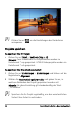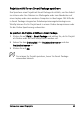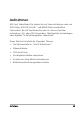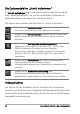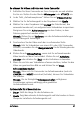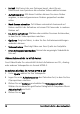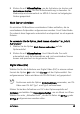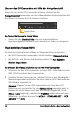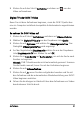Operation Manual
Aufnehmen 47
So erfassen Sie Videos und Fotos von Ihrem Camcorder
1 Schließen Sie Ihren Camcorder an Ihren Computer an und schalten
Sie ihn ein. Stellen Sie den Modus Wiedergabe (oder VTR/VCR) ein.
2 In der Tafel „Aufnahmeoptionen“ klicken Sie auf Videoaufnahme.
3 Wählen Sie Ihr Aufnahmegerät in der Dropdown-Liste Quelle.
4 Wählen Sie in der Dropdown-Liste Format das Dateiformat, das
verwendet werden soll, um aufgezeichnete Videodaten zu speichern.
Navigieren Sie unter Aufnahmeordner zu dem Ordner, in dem
Dateien gespeichert werden sollen.
Hinweis: Klicken Sie auf Optionen, um die Aufnahmeeinstellungen
für Ihr Videogerät festzulegen.
5 Durchsuchen Sie das Video nach der zu erfassenden Stelle.
Hinweis: Falls Sie Videodaten von einem DV- oder HDV-Camcorder
erfassen, verwenden Sie die Navigationstafel für die Wiedergabe des
Videobands.
6 Klicken Sie auf Videoaufnahme, wenn sich Ihr aufzunehmendes
Video bereits auf dem Cue befindet. Klicken Sie auf Aufnahme
anhalten oder drücken Sie [Esc], um die Aufnahme zu beenden.
7 Wenn Sie ein Foto aus Videodaten erfassen möchten, halten Sie das
Video am gewünschten Bild an und klicken Sie auf Einen
Schnappschuss machen.
Hinweis: Wenn sich Ihr Camcorder im Aufnahmemodus (auch als
CAMERA oder MOVIE bezeichnet) befindet, können Sie Videodaten
live erfassen.
Hinweis: Die im Dialogfeld Videoeigenschaften verfügbaren
Einstellungen variieren abhängig vom gewählten
Aufnahmedateiformat.
Optionentafel für Videoaufnahme
• Dauer: Stellt die Länge für die Aufnahme ein.
• Quelle: Zeigt das erkannte Aufnahmegerät und listet andere in Ihrem
Computer installierte Aufnahmegeräte auf.